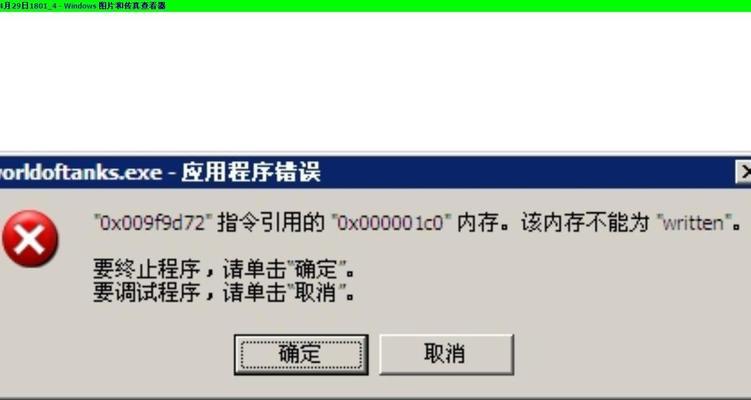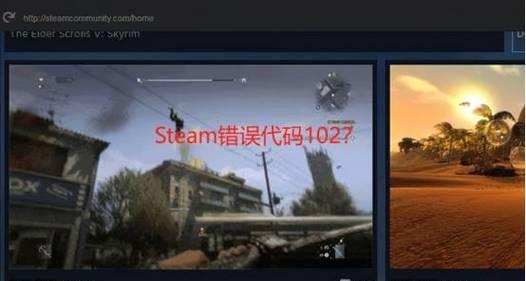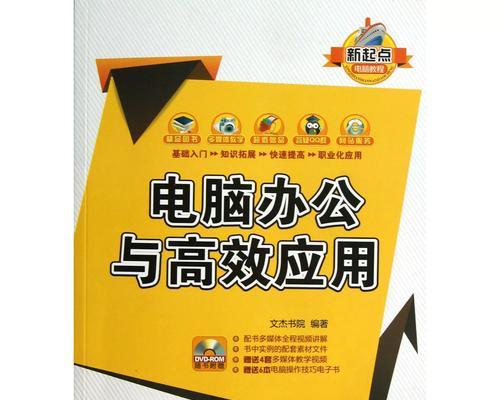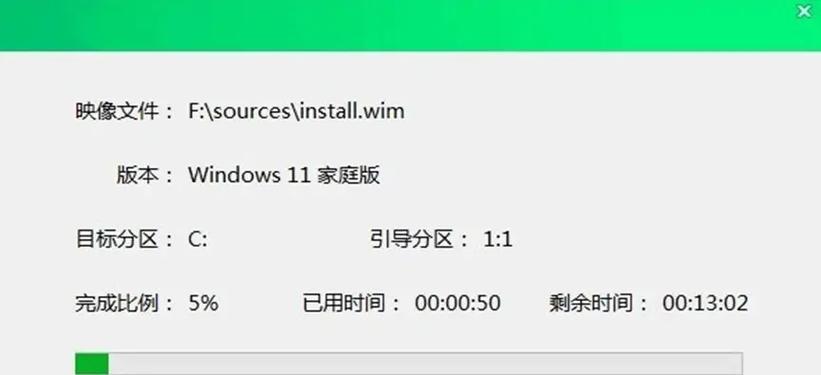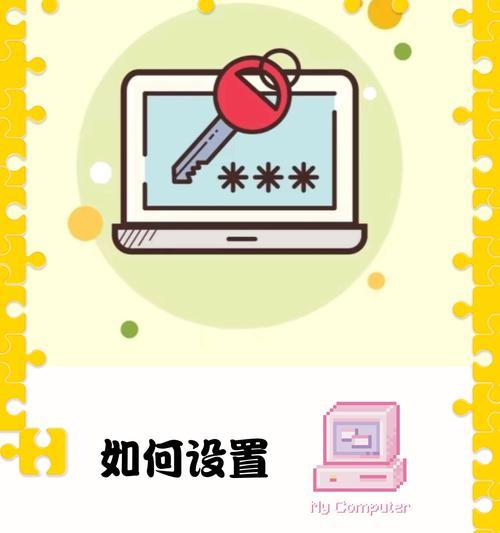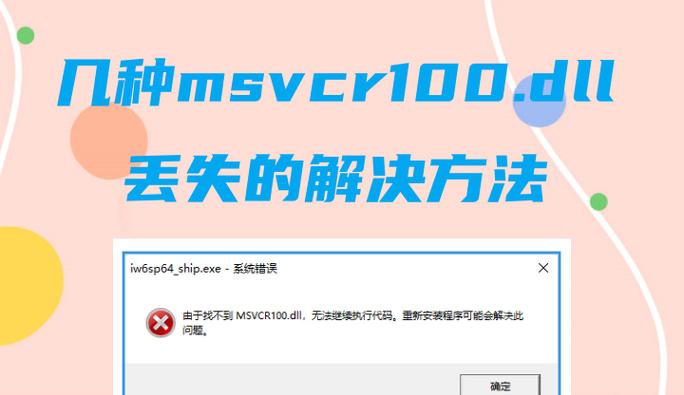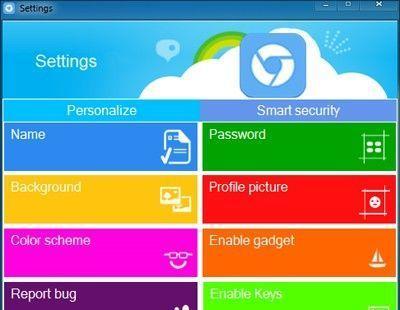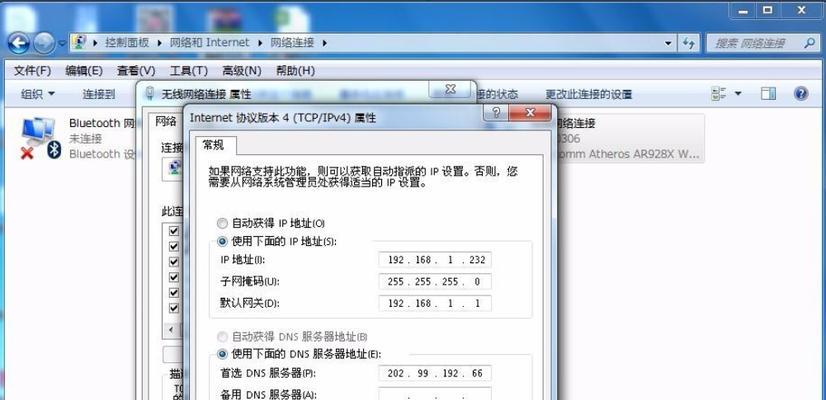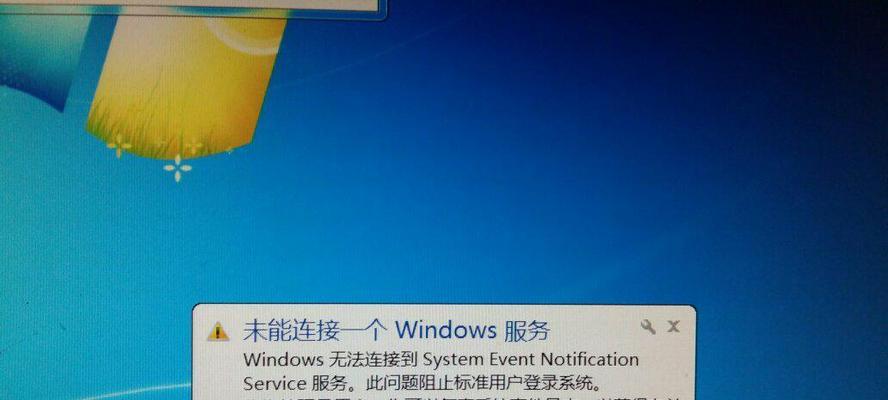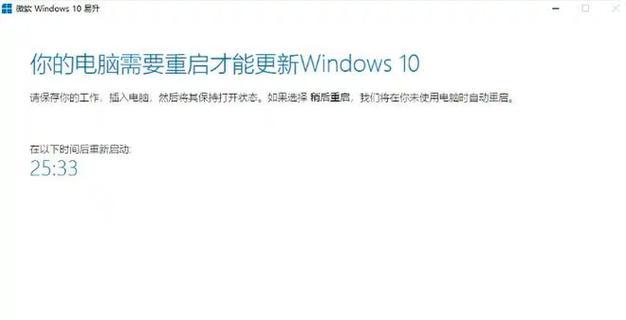在使用电脑Steam进行游戏时,有时候会遇到网络错误的情况,这不仅会影响游戏的进行,也会给用户带来困扰。本文将介绍解决电脑Steam显示网络错误的方法,帮助用户顺利畅玩游戏。
1.确定网络连接是否正常
-通过打开浏览器访问网页,检查网络是否正常连接,若不能访问网页,则可能是网络问题导致Steam显示网络错误。
2.检查防火墙设置
-防火墙设置可能会阻止Steam与服务器的连接,用户需要检查防火墙设置,并确保Steam被允许通过防火墙。
3.清除Steam缓存文件
-Steam缓存文件可能会导致网络错误,用户可以尝试清除Steam缓存文件来解决问题。具体操作是关闭Steam,然后在Steam安装目录中删除或重命名"appcache"文件夹。
4.重启网络设备
-有时候网络设备出现问题可能导致Steam显示网络错误,用户可以尝试重启路由器或调制解调器,以重新建立网络连接。
5.检查DNS设置
-错误的DNS设置可能导致Steam无法连接到服务器。用户可以尝试修改DNS设置为公共DNS服务器,如GoogleDNS或OpenDNS。
6.检查代理设置
-若用户使用代理服务器上网,需要确保代理设置正确。在Steam中,可以进入设置-网络-代理,检查代理服务器设置是否正确。
7.检查Steam服务器状态
-有时候Steam服务器本身出现问题,导致显示网络错误。用户可以访问Steam官方网站或其他相关网站,查看Steam服务器状态是否正常。
8.重新安装Steam客户端
-如果以上方法都无效,用户可以尝试重新安装Steam客户端,以修复可能的程序错误。
9.更新网络驱动程序
-旧版本的网络驱动程序可能导致网络错误。用户可以尝试更新网络驱动程序到最新版本,以确保网络连接正常。
10.临时禁用防病毒软件
-防病毒软件有时会干扰Steam的网络连接。用户可以尝试临时禁用防病毒软件,然后重新启动Steam,看是否解决了网络错误问题。
11.检查电脑时间和日期设置
-不正确的时间和日期设置可能导致证书错误,从而引发Steam显示网络错误。用户需要确保电脑的时间和日期设置正确。
12.清除DNS缓存
-清除DNS缓存可以解决一些网络问题。用户可以打开命令提示符窗口,输入"ipconfig/flushdns"命令来清除DNS缓存。
13.重置网络设置
-有时候重置网络设置可以解决Steam显示网络错误的问题。用户可以在控制面板中找到网络和Internet选项,点击网络和共享中心,然后选择“更改适配器设置”,右键点击网络适配器,选择“属性”,再选择“重置”。
14.检查路由器设置
-路由器设置可能会影响Steam的网络连接。用户可以尝试检查路由器设置,确保没有禁止Steam的规则。
15.寻求Steam技术支持
-如果以上方法都无法解决网络错误问题,用户可以寻求Steam技术支持,向其详细描述问题,并提供相关的错误代码或信息。
通过本文介绍的方法,用户可以尝试解决电脑Steam显示网络错误的问题,保证游戏畅玩。但需要注意,不同情况可能需要不同的解决方法,请根据具体情况选择合适的方法。同时,保持电脑和网络设备的正常运行状态也是预防网络错误的重要措施。